| Win10系统用摄像头录像没声音怎么解决? | 您所在的位置:网站首页 › 相机录视频怎么关闭声音 › Win10系统用摄像头录像没声音怎么解决? |
Win10系统用摄像头录像没声音怎么解决?
|
当前位置:系统之家 > 系统教程 > Win10系统用摄像头录像没声音怎么解决
Win10系统用摄像头录像没声音怎么解决?
时间:2021-07-16 16:17:23 作者:陈坤 来源:系统之家 1. 扫描二维码随时看资讯 2. 请使用手机浏览器访问: https://m.xitongzhijia.net/xtjc/20210716/218534.html 手机查看 评论 反馈  网盘下载
游戏专用Windows10 64位极速专业版 V2021.06
网盘下载
游戏专用Windows10 64位极速专业版 V2021.06
大小:4.57 GB类别:Windows 10系统 Win10系统内置有录像xbox功能,用摄像头录制视频的时发现没有办法录制声音,发现录制声音按钮是禁用状态,不管怎么点击都没有反应,怎么办?造成win10系统用摄像头录像没声音的原因有很多,下面跟着小编一起看看吧。 方法一:检查声卡驱动是否正常 首先,是不是我的声卡驱动出现了问题,第一步当然是检查我们的驱动有没有问题啦。 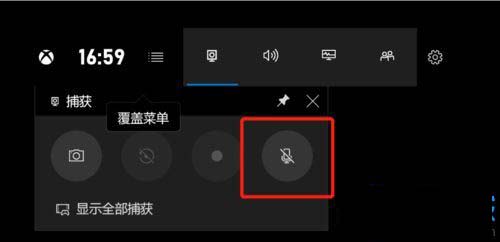
2、鼠标【右键】单击【开始】按钮,在弹出来的菜单中找到【设备管理器】,单击【设备管理器】。 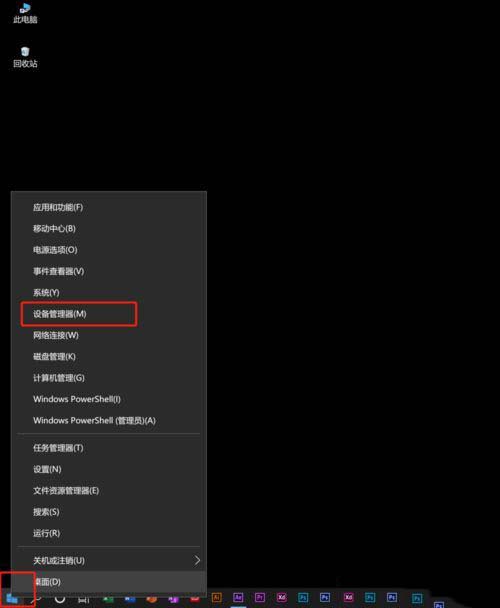
3、在【设备管理器】下找到【声音、视频和游戏控制器】看是否是我们的驱动出了问题,如果不是跳过下一步,如果是鼠标【右键】单击。 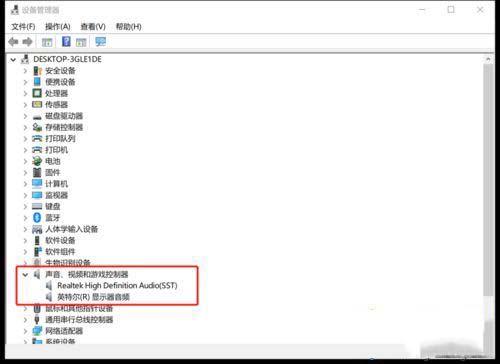
4、在出现的选项卡中,可以根据自己的需求【更新驱动】或【卸载驱动】,然后回到录制页面,测试录音功能是否可以正常使用。 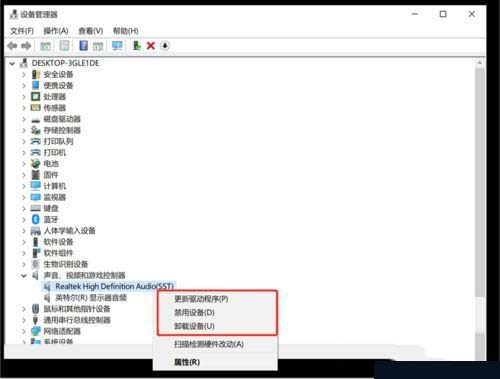
方法二:检查时候关闭了麦克风权限 1、如果第一步之后还是没有办法正常使用麦克风,那我们要检查一下这时候是Xbox没有获得麦克风的使用权限。首先,鼠标单击【开始】,在开始中找到【设置】按钮,单击【设置】按钮。 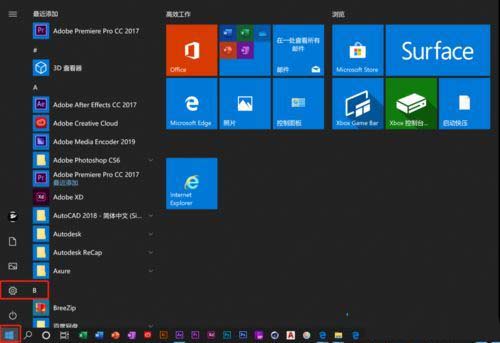
2、在【设置】选项卡中找到【隐私】。 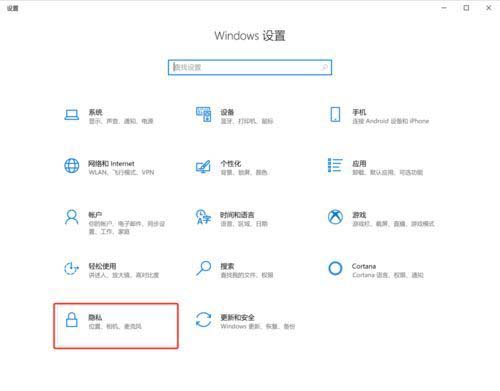
3、在【隐私】选项卡中找到【麦克风】。 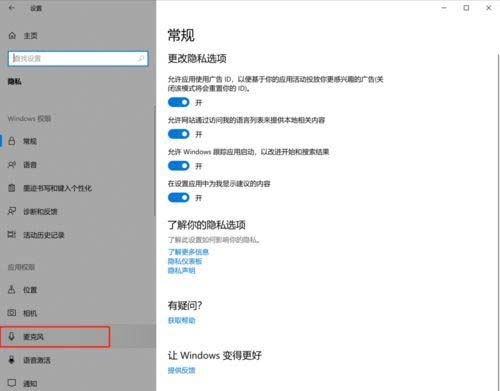
4、勾选【允许应用访问你的麦克风】。 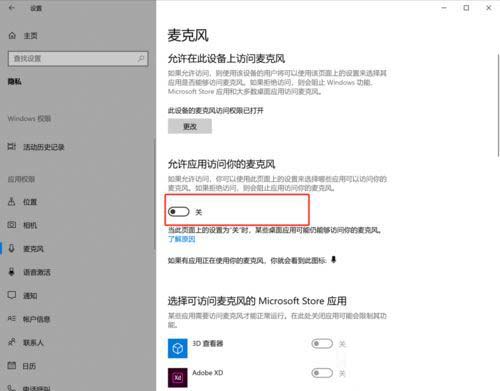
5、在【Xbox】后打开开关。 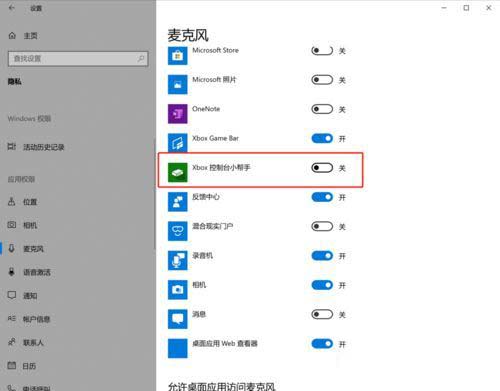
6、再回到这个录制页面,我们发现麦克风可以正常使用啦。 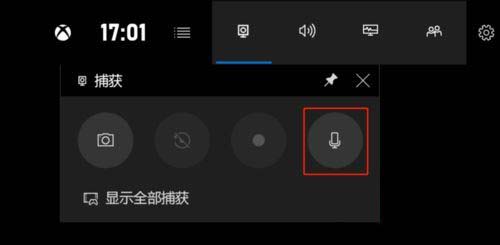 标签
win10教程
标签
win10教程
Win10电脑怎么把电池调成高性能模式? 下一篇 > Win10电脑不能识别安卓设备怎么解决? 相关教程 Windows10资源管理器频繁闪退怎么回事 剪贴板数据怎么清除-Win10清除剪贴板数据的方... Win10怎么关闭自动维护功能,试试这2种方法! Win10怎么设置鼠标单击锁定功能 Win10怎么启用小任务栏按钮功能-【图文】 Win10在应用中显示建议的内容怎么设置 Win10任务栏没有触摸板图标怎么办-一招教你找... Win10怎么删除系统还原点-快速删除系统还原点... Win10电脑上多余的打印机删除方法-【图文】 Win10电脑隐藏桌面回收站图标的方法-【图文】
Win10打印机共享0x0000709怎么解决?打印机操作无法完成错误0x0000709解决方法 
Win10 ltsc是什么版本?Win10 Ltsc版和普通版有什么区别? 
机械革命如何进入bios?机械革命进入bios的操作方法 
0xc0000225是什么原因?怎么解决? 发表评论共0条  没有更多评论了
没有更多评论了
评论就这些咯,让大家也知道你的独特见解 立即评论以上留言仅代表用户个人观点,不代表系统之家立场 |
【本文地址】